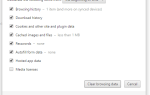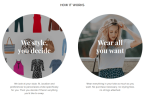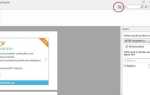Есть много причин, по которым вам может потребоваться увеличить фотографию. Может быть, вам нужно больше фото для вашего календаря или футболки. Иногда вам может потребоваться более крупная версия стандартной фотографии, чтобы проанализировать конкретные детали, которые не видны с разрешением по умолчанию.
В любом случае, практически любое приложение для просмотра изображений позволяет изменять размер фотографий. Однако то, сможете ли вы сохранить качество изображения, зависит от нескольких факторов. Алгоритм изменения размера имеет большое значение, и он обычно отличается от одного приложения к другому.
Вот два популярных варианта изменения размера, которые ежедневно используют профессиональные фотографы и обычные люди.
Как работает Pixel Mapping
Каждая фотография состоит из тысяч пикселей, в зависимости от разрешения. Когда в изображение вносятся изменения, независимо от того, увеличено оно или уменьшено, пиксели существенно изменяются. Как это влияет на качество изображения?
Когда размер изображения уменьшается в размере, пиксели становятся менее видимыми, потому что они становятся меньше. Следовательно, визуальная потеря качества отсутствует.

Теперь увеличение изображения также означает увеличение пикселей. Потеря качества становится вполне очевидной после определенного уровня масштабирования. Этот эффект обычно переводится на размытое или пиксельное фото.
Однако это не означает, что невозможно увеличить фотографию без потери качества. Решение включает в себя компенсацию всех увеличенных пикселей, чтобы они соответствовали свойствам соседних пикселей.
Это известно как фрактальная интерполяция, и этот метод используется во многих программах для редактирования изображений.
Adobe Photoshop и Perfect Resize
Perfect Resize — это автономное программное обеспечение, которое можно использовать в качестве плагина в Adobe Photoshop. Это не самое дешевое решение на рынке, но оно делает работу высшего качества. Возможно, вы не найдете лучшей альтернативы, если вам придется часто менять размер фотографий, а не просто как хобби.
Perfect Resize использует фрактальную интерполяцию до своего максимального потенциала, поэтому программное обеспечение является идеальным выбором для большинства внештатных фоторедакторов, а также для различных высококлассных студий.
После установки программного обеспечения вы можете добавить его в список плагинов Photoshop. После этого в качестве опции в Photoshop появится Perfect Resize. Вы можете нажать кнопку «Файл» на верхней панели инструментов, прокрутить вниз до пункта «Автоматизация», и тогда вы сможете выбрать «Perfect Resize» из списка.
Это откроет изображение в приложении Perfect Resize. С левой стороны вы найдете предустановленное меню, которое позволяет вам выбрать предварительно настроенный выбор. Вы также можете ввести размер самостоятельно с помощью параметра Размер документа.
Закончив настройку параметров, вы можете перейти в «Файл» и затем нажать «Применить», чтобы сохранить изменения. После этого вы можете экспортировать файл в любое место. Perfect Resize позаботится обо всех вычислениях, используя фрактальную интерполяцию, и предоставит вам увеличенную фотографию с минимальным размытием или без размытия.
канитель
Еще одна хорошая программа для изменения размера фотографий — Gimp. Хотя качество, которое он предлагает, не совсем соответствует Perfect Resize, Gimp полностью бесплатен, довольно прост в использовании и не требует установки Adobe Photoshop. Это, пожалуй, лучшее простое приложение, предназначенное для изменения размера.
Чтобы изменить размер фотографии, сначала вам нужно открыть ее в Gimp. Затем перейдите в меню «Изображение» на верхней панели инструментов и выберите параметр «Масштабировать изображение». Это откроет меню основных размеров. Введите новые измерения, а также выберите предпочтительный алгоритм интерполяции в разделе «Качество».

Нажмите на Масштаб, чтобы применить изменения. Имейте в виду, что основным методом, используемым в Gimp, является Sinc (Lanczos3), который не совсем соответствует тому, что может сделать Perfect Resize. После масштабирования изображения вы можете экспортировать его для Интернета.
Качество в значительной степени соответствует стандартному изменению размеров Adobe Photoshop. Это потому, что Photoshop использует бикубическую повторную выборку, которая не является очень продвинутым протоколом изменения размера и, конечно, не превосходит интерполяцию Sinc, используемую Gimp. С финансовой точки зрения, если все, что вам нужно, это изменение размера изображения, а не расширенное редактирование, Gimp является лучшим выбором, чем Adobe Photoshop.
Последняя мысль
Хотя невозможно сохранить качество фотографии, если ваша фотография не была сделана приличной камерой, есть способы сделать это. Однако не ожидайте, что вы получите удивительные результаты, если не хотите тратить несколько долларов на хорошее программное обеспечение.
Кроме того, вы не можете ожидать того же уровня качества, которого достигают некоторые популярные технически подкованные персонажи в фильмах и сериалах. Хотя это может стать возможным в будущем, сегодня на рынке нет ничего более продвинутого.